Comment configurer le scan de cloud - GCP ?
Paramétrage : Vous devez réaliser ce déploiement avec un compte administrateur.
Supervision : Un référent technique est requis pour corriger les vulnérabilités tout au long de l’année.
Voici les modalités de déploiement, détaillées avec des captures d'écran à chaque étape :
- Sélectionnez Google Cloud Platform
- Accédez à votre console Cloud
- Activez Cloud Resource Manager API
- Créez un compte de service
- Autorisez le compte de service
- Renseignez l'identifiant
- Terminez
1. Sélectionnez Google Cloud Platform
Rendez-vous dans l'onglet Scan de Cloud puis Paramètres puis cliquez sur Nouveau fournisseur puis sur Google Cloud Platform.

2. Accédez à votre console Cloud
Rendez-vous sur Console Google Cloud et connectez-vous avec un compte administrateur.

3. Activez Cloud Resource Manager API
Voici le résumé des différentes étapes pour activer Cloud Resource Manager API

- Allez dans le menu latéral APIs & Services puis cliquez sur Bibliothèque

- Cherchez Cloud Resource Manager API dans la barre de recherche et cliquez dessus

- Cliquez sur Activer

4. Créez un compte de service
Voici le résumé des différentes étapes pour créer un compte de service

- Cliquez sur l’onglet IAM & Administration dans le menu latéral, puis sur Comptes de service

- Cliquez sur Créer un compte de service

- Indiquez stoik-scanner pour le Nom du compte de service et cliquez sur Créer et continuer

- Ajoutez 3 rôles :
- Lecteur
- Examinateur de sécurité
- Lecteur de compte Stackdriver
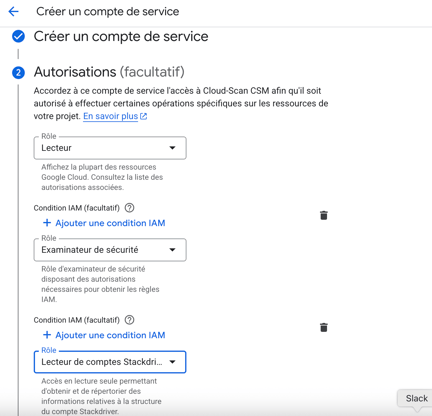
- Ne renseignez rien à l’étape 3 et cliquez sur OK.

5. Autorisez le compte de service
Voici le résumé des différentes étapes pour autoriser un compte de service
- Cliquez sur le compte de service créé puis cliquez sur Comptes principaux avec accès, sélectionnez votre compte de service et cliquez sur Accorder l'accès

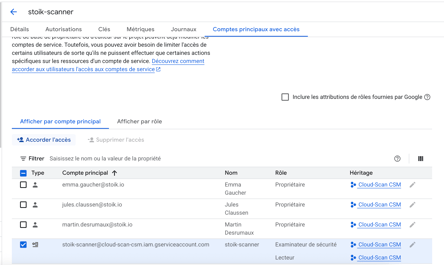
- Renseignez stoik-scanner@stoik-gcp-scan-prod.iam.gserviceaccount.com dans la case
Nouveaux comptes principaux
- Assignez le rôle de Créateur de jetons du compte de service puis cliquez sur Enregistrer
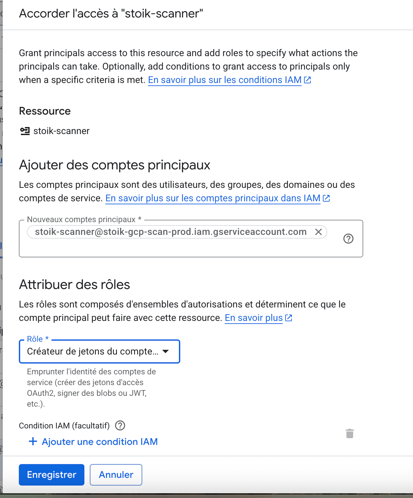
6. Renseignez l'identifiant
- Cliquez sur Détails dans GCP

- Puis indiquez l’email du compte de service créé dans la console Stoïk Protect

7. Terminez
Cliquez sur terminer dans la console Stoïk Protect :
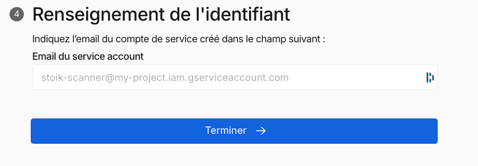
Rafraichir la page Stoïk si besoin
